Sequencer Aktionen¶
Sequenzen bestehen aus einer Liste von Aktionen. Es sind viele Aktionstypen verfügbar welche häufig gebrauchte Standard-Funktionalitäten nachbilden. Speziellere Funktionalitäten können mit Scriptaktionen hinzugefügt werden. Aktionen können manuell im Sequenzbereich an- und ausgeschaltet werden, was bei der Entwicklung der Auswertung hilft. Dieses An- und Ausschalten kann bei Bedarf über die „Bedingte Ausführung“ auch automatisiert werden. Die „Loop“ Funktion erlaubt das mehrfache Ausführen von Aktionen oder ganzen Sub-Sequenzen. Dies ist zum Beispiel nützlich, um eine ganze Reihe von Datendateien zu bearbeiten.
Aktionen können aus dem Optionsmenü der Sequenzansicht heraus kopiert, eingefügt und dupliziert werden. Sind für die Aktion Resourcedateinen konfiguriert, so werden diese nicht automatisch dupliziert. Dies muss bei Bedarf manuell gemacht werden, insbesondere wenn sich die kopierte Aktion in einem anderen Arbeitsbereich befindet.
Optionen¶
Im Optiosdialog werden die „Bedingte Ausführung“ und die „Loop“-Funktion konfiguriert:
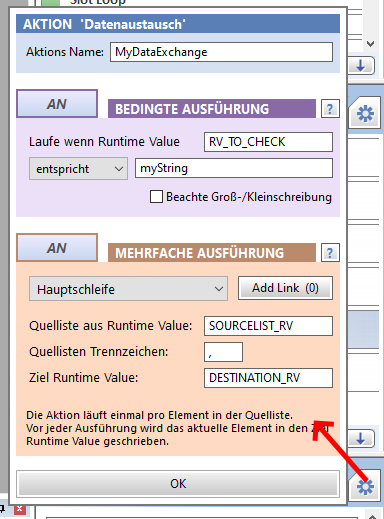
Bedingte Ausführung¶

Bei aktivierter bedingter Ausführung wird die Aktion nur ausgeführt, wenn der Runtime Value die Vergleichsbedingung erfüllt.
Eine aktivierte „Bedingte Ausführung“ wird über den violetten Hintergrund der Checkbox im Sequenzfenster angezeigt:
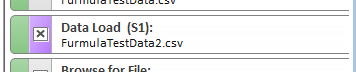
Loop¶

Bei eingeschalteter „Loop“-Funktion wird die Aktion abhängig von der Liste im Quell Runtime Value mehrfach ausgeführt. Jeder Eintrag in der Liste löst einen Durchlauf der Aktion aus. Vor jedem Durchlauf wird der aktuelle Eintrag in den Ziel Runtime Value geschrieben. Darüber hinaus wird automatisch ein weiterer Runtime Value beschrieben, welcher die Nummer des Dürchlaufes enthält. Sein Name entspricht dem des Ziel Runtime Values + „_IDX“. Dem Ablauf können übder den Knopf „Add Link“ weitere Listen hinzugefügt werden. Diese werden dann parallel zur Hauptschleife durchlaufen.
Ein aktivierter Loop wird über eine orangene Markiereung im Sequenzfenster angezeigt:
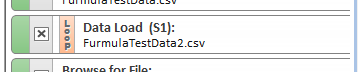
Loop Beispiel¶
Ziel des Beispiels ist es, eine Subsequenz innerhalb einer Auswertung mehrfach auszuführen. Filgende Runtime Values sind von Anfang an gesetzt (diese könnten beispielsweise von einer externen Software bei Programmstart gesetzt worden sein):
Name |
Value |
|---|---|
FILE_LIST |
C:\MyFileA.csv, C:\MyFileB.csv, C:\MyFileC.csv |
EXPORT_LIST |
YES, NO, YES |
Die Lopp Funktion der „Starte Sequenz“ Aktion welche die Subsequenz aufruft wird folgendermaßen parametriert:
Source RV (Main Loop) |
FILE_LIST |
Destination RV (Main Loop) |
DATAPATH |
Source RV (Linked Loop) |
EXPORT_LIST |
Destination RV (Linked Loop) |
DO_EXPORT |
Die Subsequenz wird nun 3x ausgeführt. Innerhalb des ersten Aufrufes werden folgende Runtime Values gesetzt:
Name |
Value |
|---|---|
DATAPATH |
C:\MyFileA.csv |
DATAPATH_IDX |
1 |
DO_EXPORT |
YES |
Und währed des zweiten:
Name |
Value |
|---|---|
DATAPATH |
C:\MyFileB.csv |
DATAPATH_IDX |
2 |
DO_EXPORT |
NO |
Beispielsweide könnte der Runtime Value „DATAPATH“ nun als Dateipfad für eine „Daten laden“ Aktion genutzt werden. „DATAPATH_IDX“ könnte als Slotnummer einer „Daten laden“ Aktion oder als Datendatei Nummer einer „Datenaustausch“ Aktion genutzt werden. „DO_EXPORT“ könnte in einer Bedingung für eine Aktion „PDF Export“ genutzt werden.
Parametereingabe¶
Viele Parameter einer Aktion können über verschiedene Eigabemodi definiert werden:

Bei Dateipfaden gibt es eine erste Möglichkeit, eine Datei innerhalb des Arbeitsbereiches auszuwählen. Diese relative Definition des Pfades erlaubt es, Arbeitsbereichsornder zu anderen PCs zu verschieben, ohne Dateipfade ändern zu müssen.
Eine zweite Möglichkeit ist es, einen absoluten Pfad anzugeben. Es muss beachtet werden, daß diese Padangaben nach dem Verschieben des Arbeitsbereiches ungültig werden.
Die dritte Möglichkeit ist es, den Pfad über einen Runtime Value anzugeben, siehe Runtime Values.
Liste der Aktionstypen¶
Aktion Lade Dokument¶
Lädt ein e Uniplot Dokumentendatei (.ipz). Ebenfalls nützlich in Verbindung mit einer „Dateibrowser“ Aktion um Benutzer-Interaktion bereitzustellen.
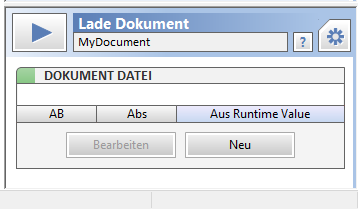
Parameter:
DOKUMENT DATEI: Dateipfad zur .ipz Datei.
Aktion Daten Laden¶
Die Aktion weist einer Datendatei einen Daten-Slot zu. Daten-Slots können
daraufhin in anderen Aktionen oder von einem Script aus genutzt werden.
Nützlich in Verbindung mit einer „Dateibrowser“ Aktion um Benutzer-Interaktion
bereitzustellen. Ebenfalls nützlich in Verbindung mit dem Parameter /rv
aus einem batch file.
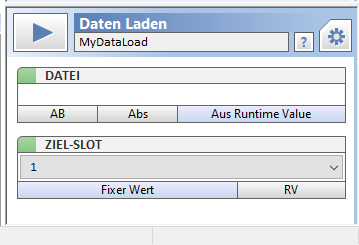
Parameter:
DATEI: Pfad zur Datei.
ZIEL SLOT: Slot, zu dem die Datei zugewiesen wird.
Aktion Datentausch¶
Führt einen einfachen Datentausch im aktiven Dokument aus.
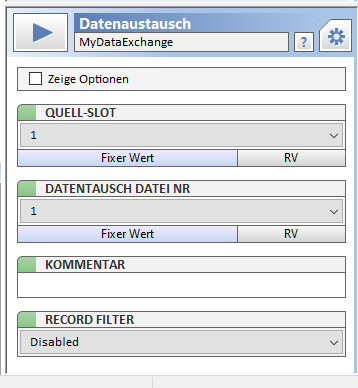
Parameter:
ZEIGE OPTIONEN: Öffnet vor der Ausführung den Optionsdialog des Datenaustausches.
QUELL-SLOT: Slot-Nummer der Datendatei.
DATENTAUSCH DATEINUMMER: Bezieht sich auf die Zeilennummer im manuellen Datentausch Dialog.
KOMMENTAR: Bezieht sich auf die Kommentarspalte im manuellen Datentausch Dialog.
RECORD FILTER: Aktiviert den Datenpunkt Filter.
Zu weiteren Informationen zum Datentausch, siehe Daten=>Datenaustausch (Dokument).
Aktion Snippet¶
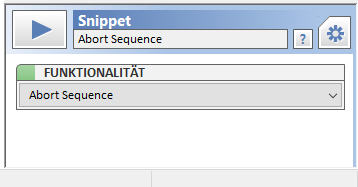
Snippets stellen einige kleine und oft gebrauchte Funktionalitäten zur Verfügung. Zur besseren Übersicht im Sequenz-Ablauf werden diese in der Aktionsliste hervorgehoben.
Parameter:
FUNKTIONALITÄT:
Folgende Funktionalitäten sind verfügbar:
RESET ALL: Setzt Slots, das globale Objekt und die Runtime Values zurück. Typischerweise eingesetzt zu Beginn einer Auswertung.
ABORT SEQUENCE: Bricht die Ausführung einer Sequenz ab.
CLEAR RVs: Löscht alle Runtime Values.
LOG RVs: Schreibt alle aktiven Runtime Values in das Uniplot Log. Nützlich zum Debuggen.
SHUTDOWN: Schließt Uniplot. Nützlich in automatisierten Auswertungen.
Aktion Scriptausführung¶
Führt eine Uniscript-Datei aus (.ic).
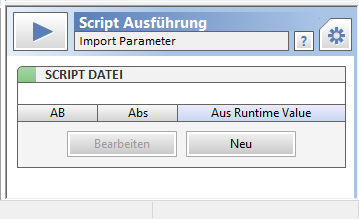
Parameter:
SCRIPT DATEI: Pfad zur .ic Datei die ausgeführt wird.
Script Funktionen:
Hier eine Auswahl wichtiger Funktionen zum Ansprechen des Sequencers aus Scripten heraus:
Seq_SetRuntimeValue¶
Seq_SetRuntimeValue("DATAPATH", "C:\MyFile.csv")
(Erstellt und) setzt den Wert eines Runtime Values.
Seq_GetRuntimeValue¶
Seq_GetRuntimeValue("DATAPATH")
Liefert den Wert eines Runtime Values.
Seq_GetWorkspacePath¶
Seq_GetWorkspacePath()
Liefert den Pfad zum aktuellen Workspace Ordner.
Seq_AbortSequence¶
Seq_AbortSequence(bShowAbortDialog)
Bricht die Ausführung der Sequenz nach der Abarbeitung des aktuellen Scripts
ab. Zeigt einen Benachrichtigungsdialog an wenn bShowAbortDialog auf 1
gesetzt ist.
Aktion Dateibrowser¶
Öffnet einen Dateidialog und schreibt den ausgewählten Pfad in den Runtime Value. Stellt Nutzerinteraktion innerhalb der Auswertung bereit.
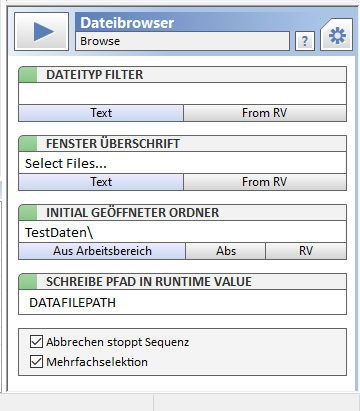
Parameter:
DATEITYP FILTER: Filter für den Dateityp im Dialog.
FENSTER ÜBERSCHRIFT: Überschrift für den Dialog.
INITIAL GEÖFFNETER ORDNER: Start-Ordner für den Dialog.
SCHREIBE PFAD IN RUNTIME VALUE: Ziel Runtime Value für den Pfad der selektierten Datei.
ABBRECHEN STOPPT SEQUENZ: Die Sequenz wird gestoppt wenn der Benutzer „Abbrechen“ im Dialog drückt.
MEHRFACHSELEKTION: Im Dialog wird die Mehrfachselektion aktiviert. Mehrere Pfade werden Komma-separiert im Runtime Value gespeichert. Diese Liste kann zum Beispiel in der Loop-Funktionalität nachfolgender Aktionen genutzt werden.
Aktion Ordner Auswählen¶
Öffnet einen Dateidialog und schreibt den ausgewählten Ordnerpfad in den Runtime Value. Stellt Nutzerinteraktion innerhalb der Auswertung bereit.

Parameter:
FENSTER ÜBERSCHRIFT: Überschrift für den Dialog.
INITIAL GEÖFFNETER ORDNER: Start-Ordner für den Dialog.
SCHREIBE PFAD IN RUNTIME VALUE: Ziel Runtime Value für den Pfad des selektierten Ordners.
ABBRECHEN STOPPT SEQUENZ: Die Sequenz wird gestoppt wenn der Benutzer „Abbrechen“ im Dialog drückt.
Aktion Starte Sequenz¶
Startet eine weitere Sequenz aus dem Arbeitsbereich. Nützlich um komplexere Auswertungen in einzelne Abschnitte zu unterteilen. Diese Abschnitte können jetzt einzeln an- und ausgeschaltet, geloopt oder auch wiederverwendet werden.
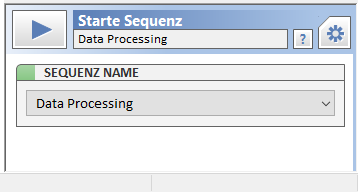
Parameter:
SEQUENZ NAME: Name der aufzurufenden Sequenz.
Starte Sequenz Aktionen haben einen Pfeil um zur Sub-Sequenz zu navigieren.
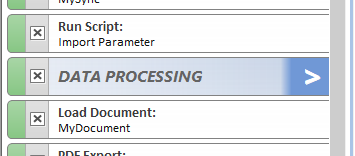
Daraufhin erscheint ein weiterer Pfeil um zurück zu navigieren:

Aktion Setze Runtime Values¶
Setzt eine Liste von Runtime Values.
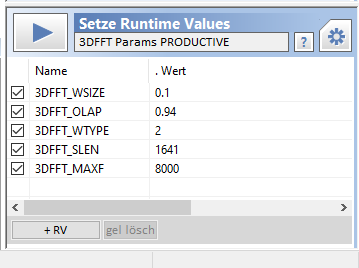
Parameter:
Liste der Runtime Values die gesetzt werden sollen.
Diese Aktion ist auch nützlich um mehrere Set von Parametern für eine Script Aktion zu definieren (ein erstes Set kann über das Optionsmenü in der Sequenzansicht dupliziert werden):
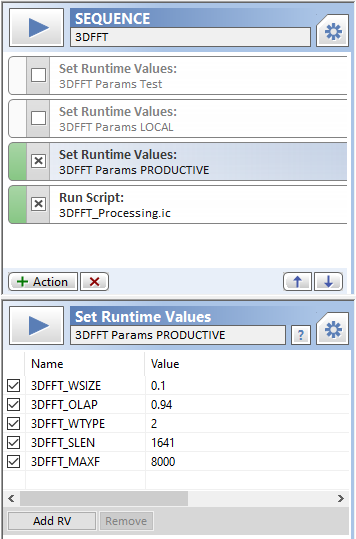
Diese Werte können folgendermaßen im Script genutzt werden:
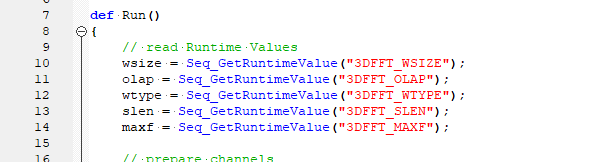
In der Wertedefinition können die Feldfunktionen @f{runtimevalue}, @f{date} und @f{time} verwendet werden:

Aktion PDF Export¶
Exportiert ein Dokument als PDF Datei.
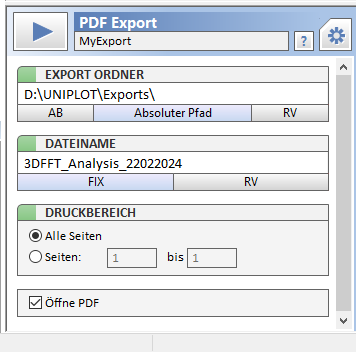
Parameter:
DOKUMENT AUSWAHL: Bestimmt welches Dokument exportiert werden soll.
Aktuelles Dokument: Das Dokument des aktiven Uniplot Fensters wird verwendet.
Handle über RV: Erwartet im definierten Runtime Value eine Nummer welche dem Handle eines existierenden Dokuments entspricht. Dieses Dokument muss nicht im aktiven Uniplot Fenster angezeigt sein. Der Runtime Value kann automatisch über die Aktion „Lade Dokument“ oder über UniScript bereitgestellt werden. Zu beachten ist, das Handles dynamische Werte sind, welche bei jedem Laden eines Dokuments neu vergeben werden.
EXPORT ORDNER: Zielorden für den Export.
DATEINAME: Name der exportierten PDF Datei.
DRUCKBEREICH: Seitenauswahl.
ÖFFNE PDF: Öffnet die PDF Datei nach der Erstellung.
Beachte: Der PDF Export muss einmalig nach der Installation von Uniplot konfiguriert werden, siehe Datei=>PDF-Export.
Aktion Bilder Export¶
Exportiert das aktuelle Dokument als eine Reihe von Bildern.
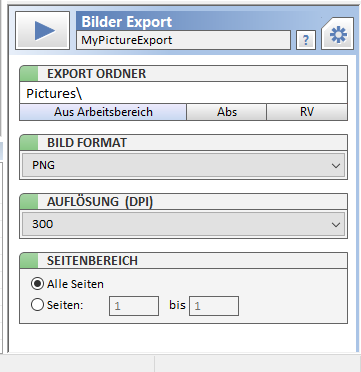
Parameter:
EXPORT ORDNER: Zielorden für den Export.
BILD FORMAT: Dateiformat der exportierten Bilder.
AUFLÖSUNG: Auflösung der exportierten Bilder (DPI).
DRUCKBEREICH: Seitenauswahl.
Aktion Meldungsdialog¶
Öffnet ein Dialogfenster mit bis zu zwei Schaltflächen.

Parameter:
DIALOG ÜBERSCHRIFT: Titel des Dialogs.
DIALOG TEXT: Meldungstext. Ohne selektiertem Icon wird der Text mittig ausgerichtet, sonst links. Im Text können die Feldfunktionen @f{runtimevalue}, @f{date} und @f{time} verwendet werden.
ZEIGE BUTTON: Zeigt / Verbirgd die Schaltfläche.
LABEL: Beschriftung der Schaltfläche.
FUNKTION: Funktionalität der Schaltfläche nach dem Schließen des Dialogs:
Do nothing: Der Dialog wird nur geschlossen.
Abort sequence: Stoppt die Sequencer-Ausführung..
Set Runtime Value: Setzt den Runtime Value „RV NAME“ mit dem Wert „RV WERT“
NUTZEREINGABE: Zeigt ein Eingabefeld zur Benenutzereingabe.
BESCHRIFTUNG: Beschriftung des Eingabefelds.
RV NAME: Runtimevalue in das die Benutzereingabe geschrieben wird. Besitzt der Runtime Value bereits vorher einen Wert, wird dieser im Eingabefeld vorausgefüllt.
SPEICHERE RV MIT BUTTON: Bei Drücken dieses Buttons wird der Wert übernommen, sonst nicht.
Beispiel Dialog:

Buttons mit der Funktion „Set Runtime Value“ können nützlich sein um z.B. die bedingte Ausführung nachfolgender Aktionen zu steuern.
Aktion Synchronisiere Dateien¶
Automatisiert die Uniscript Funktion NC_SynchronizeTime
Automatisiert die Nutzung des Dialogs Datei=>Weitere Datei-Funktionen=>Datendateien synchronisieren
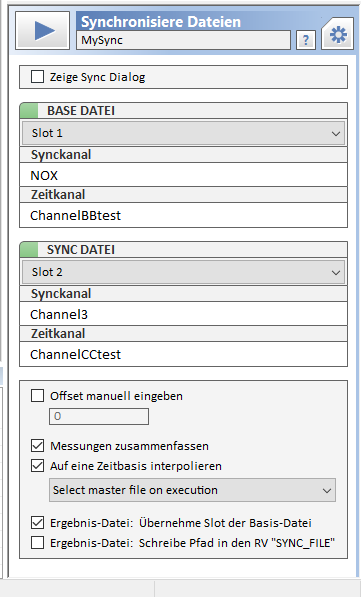
Parameter:
ZEIGE SYNC DIALOG: Öffnet den manuellen Sync Dialog und vorbefüllt dessen Parameter Datei=>Weitere Datei-Funktionen=>Datendateien synchronisieren.
Aktion Exportiere Daten¶
Exportiert Daten aus einem Daten Slot. Automatisiert die Uniscript Funktion NC_ExportData

Parameter:
FORMAT: Datenformat der exportierten Datendatei
QUELL-SLOT: Slotnummer der Datendatei.
EXPORT ORDNER: Zielordner für den Datenexport.
DATEINAME: Dateiname für die exportierte Datendatei.
ÜBERSCHREIBEN: Definiert ob der Aktion erlaubt ist eine schon vorhandene Datei zu überschreiben.
KANALAUSWAHL: Ermöglicht es zu definieren welche Kanäle aus der nc-Datei exportiert werden. Die Aktion verwendet die selben lokalen Kanallisten wie die Menü-Funktion Datei=>Daten exportieren.
Starte Dialog: Beim Ausführen der Aktion wird der Konfigurationsdialog angezeigt um eine Kanalliste zu selektieren. Hier können Kanallisten auch bearbeitet oder neu erzeugt werden.
Lokale Datei: Die Kanalliste mit dem angegebenen Namen wird genutzt.
Name über RV: Die Kanalliste mit dem Namen im angegebenen Runtime Value wird genutzt.
Bearbeiten: Shortcut um die Kanalliste aus der Option „Lokale Datei“ auszuwählen bzw. zu bearbeiten. Hierzu werden Referenzdaten benötigt, diese müssen im „QUELL-SLOT“ geladen sein.
Neu: Shortcut um eine neue Kanalliste für die Option „Lokale Datei“ zu erzeugen. Hierzu werden Referenzdaten benötigt, diese müssen im „QUELL-SLOT“ geladen sein.
Action Exportiere Dokument¶
Exportiert ein Dokument.

Parameter:
DOKUMENT AUSWAHL: Bestimmt welches Dokument exportiert werden soll.
Aktuelles Dokument: Das Dokument des aktiven Uniplot Fensters wird verwendet.
Handle über RV: Erwartet im definierten Runtime Value eine Nummer welche dem Handle eines existierenden Dokuments entspricht. Dieses Dokument muss nicht im aktiven Uniplot Fenster angezeigt sein. Der Runtime Value kann automatisch über die Aktion „Lade Dokument“ oder über UniScript bereitgestellt werden. Zu beachten ist, das Handles dynamische Werte sind, welche bei jedem Laden eines Dokuments neu vergeben werden.
EXPORT ORDNER: Zielordner für den Export.
DATEINAME: Dateiname für die exportierte Datei.
Aktion Einheitenkonvertierung¶
Konvertiert die Einheiten der Daten aus einem Slot. Es wird der selbe Mechanismus und das selbe Format der Einheitentabelle verwendet wie in der Menü-Funktion Extras=>Formel-Konfiguration. Zusätzlich ist die Definition einer Kanalliste möglich um nur einen definierten Teil der Kanäle aus der Datendatei zu konvertieren.

Parameter:
DATEN SLOT: Slot Nummer der Datendatei mit den zu konvertierenden Kanälen.
EINHEITENTABELLE: Exceldatei mit den Einheiten-Definitionen. „Standard Datei“ nutzt die Datei aus Extras=>Formel-Konfiguration.
ZIEL EINHEIT: „SI Unit“ konvertiert in die Einheit aus der Spalte „SI Unit“. „Preferred Einheit“ konvertiert in die Einheit aus der Spalte „Common Unit“ welche in der Spalte „Preferred“ mit einer „1“ markiert ist.
KANALAUSWAHL: Ermöglicht es zu definieren welche Kanäle aus der Datei konvertiert werden. Die Aktion verwendet die selben lokalen Kanallisten wie die Menü-Funktion Datei=>Daten exportieren.
On Play: Beim Ausführen der Aktion wird der Konfigurationsdialog angezeigt um eine Kanalliste zu selektieren. Hier können Kanallisten auch bearbeitet oder neu erzeugt werden.
Lokale Datei: Die Kanalliste mit dem angegebenen Namen wird genutzt.
Name über RV: Die Kanalliste mit dem Namen im angegebenen Runtime Value wird genutzt.
Bearbeiten: Shortcut um die Kanalliste aus der Option „Lokale Datei“ auszuwählen bzw. zu bearbeiten. Hierzu werden Referenzdaten benötigt, diese müssen im „QUELL-SLOT“ geladen sein.
Neu: Shortcut um eine neue Kanalliste für die Option „Lokale Datei“ zu erzeugen. Hierzu werden Referenzdaten benötigt, diese müssen im „QUELL-SLOT“ geladen sein.
Snapshot aus einer Einheitentabelle:

Aktion Norm Names¶
Diese Aktion automatisiert die Funktionalität des AddIns „Norm Names“, um die globalen Attribute und Kanalnamen einer Datendatei zu übersetzen, siehe Norm-Namen. Zusätzlich können die Daten in andere Einheiten konvertiert werden. Hierzu wird der gleiche Mechanismus wie in der Menü-Funktion Extras=>Formel-Konfiguration verwendet. Wird eine Hin- und Zurückübersetzung innerhalb einer Auswertung benötigt, können die Modi „prepare reverse“ + „reverse“ verwendet werden. Hier werden die originalen Namen und Einheiten im „prepare“ Durchgang gespeichert und im „reverse“ Durchgang wieder hergestellt.
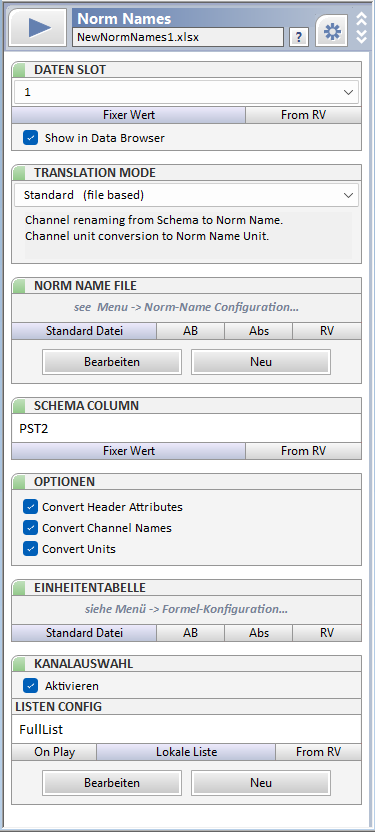
Parameter:
DATEN SLOT: Slot Nummer der Datendatei mit den zu konvertierenden Kanälen.
ÜBERSETZUNGS MODUS:
Standard: Einfache Übersetzung. Zielnamen und Zieleinheiten kommen aus den Konfigurationsdateien.
Standard + Prepare Reverse: Zusätzlich zur Übersetzung werden die originalen Namen und Einheiten in die Daten geschrieben.
Reverse: Rückübersetzung. Zielnamen und Zieleinheiten kommen aus dem letzten Durchgang im Mode „Prepare Reverse“.
NORM NAME DATEI: Exceldatei mit den Norm Namen Definitionen. „Standard Datei“ nutzt die Datei aus Norm-Namen.
SCHEMA SPALTE: Definiert die Spalte aus der die Norm Namen in der Exceldatei genommen werden sollen.
OPTIONEN: Aktiviert das Übersetzen der Attributnamen / Kanalnamen / Einheiten einzeln.
EINHEITENTABELLE: Exceldatei mit den Einheiten-Definitionen. „Standard Datei“ nutzt die Datei aus Extras=>Formel-Konfiguration.
KANALAUSWAHL: Ermöglicht es zu definieren welche Kanäle aus der Datei konvertiert werden. Die Aktion verwendet die selben lokalen Kanallisten wie die Menü-Funktion Datei=>Daten exportieren.
On Play: Beim Ausführen der Aktion wird der Konfigurationsdialog angezeigt um eine Kanalliste zu selektieren. Hier können Kanallisten auch bearbeitet oder neu erzeugt werden.
Lokale Datei: Die Kanalliste mit dem angegebenen Namen wird genutzt.
Name über RV: Die Kanalliste mit dem Namen im angegebenen Runtime Value wird genutzt.
Bearbeiten: Shortcut um die Kanalliste aus der Option „Lokale Datei“ auszuwählen bzw. zu bearbeiten. Hierzu werden Referenzdaten benötigt, diese müssen im „QUELL-SLOT“ geladen sein.
Neu: Shortcut um eine neue Kanalliste für die Option „Lokale Datei“ zu erzeugen. Hierzu werden Referenzdaten benötigt, diese müssen im „QUELL-SLOT“ geladen sein.
Siehe auch
id-1715927